Cara Terbaik Menggunakan Google Lens di Perangkat Anda di 2022
Diterbitkan: 2022-07-07Google Lens adalah pilihan utama saya untuk menemukan objek, tumbuhan, dan hewan. Namun, ia dapat melakukan lebih dari itu – memberikan solusi cepat untuk masalah seperti menerjemahkan Teks saat bepergian dan menyalin konten dari PDF, buku teks, atau materi cetak!
Google Lens mudah digunakan dan sepenuhnya gratis, namun kebanyakan orang tidak mengetahui alat yang berharga ini. Jadi kami di sini untuk Anda!
Primer untuk Google Lens ini menjelaskan cara kerja Google Lens dan cara memulai serta memberikan banyak trik dan tip untuk memanfaatkannya sebaik mungkin.
Daftar isi
- 1 Apa itu Google Lens?
- 2 Bagaimana Google Lens Bekerja
- 3 Cara berbeda untuk menggunakan Google Lens
- 3.1 1. Identifikasi Pakaian dan Lainnya Dengan Google Lens
- 3.2 2. Gunakan Google Lens untuk Menambahkan Acara ke Kalender Anda
- 3.3 3. Ulasan Restoran
- 3.4 4. Terjemahkan Teks
- 3.5 5. Identifikasi Bangunan dan Tengara
- 3.6 6. Gunakan Google Lens untuk Menyalin Kartu Nama ke Buku Alamat
- 4 Bagaimana cara menggunakan Google Lens di ponsel saya?
- 4.1 Cara mendapatkan lensa google di iPhone
- 4.2 Untuk Android:
- 5 Nonaktifkan Opsi Pencarian Lensa Chrome di Android
- 5.1 Terkait
Apa itu Google Lens?
Google Lens memungkinkan Anda menggunakan ponsel untuk menunjuk sesuatu, seperti bunga yang tepat, setelah itu Anda dapat bertanya kepada Asisten Google apa objek yang Anda tunjuk. Ini bukan hanya soal mendapatkan apa objeknya; menerima saran berdasarkan objek, misalnya, toko bunga terdekat, misalnya, bunga.
Contoh lain dari kemampuan Google Lens adalah mengambil gambar stiker SSID di bagian belakang router WiFi, yang selanjutnya perangkat Anda akan langsung terhubung ke jaringan WiFi tanpa harus melakukan tindakan lain. Tidak ada lagi tersandung di bawah lemari dapur untuk menemukan kata sandi saat mengetiknya ke telepon Anda. Sebagai gantinya, Anda cukup menggunakan jari Anda untuk memotret dengan Google Lens.
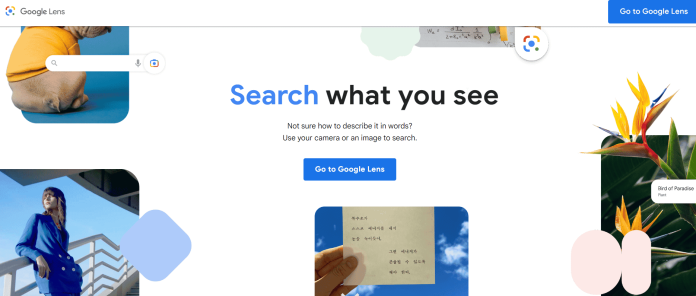
Bagaimana Google Lens Bekerja
Lens memberikan konteks kepada pengguna dengan membandingkan objek di foto mereka dengan objek yang ada di database Google. Ini memberi peringkat foto menurut kesamaan dan relevansinya dengan gambar yang diambil oleh pengguna. Selain gambar, ini menggunakan metadata untuk gambar, seperti bahasa dan kata, untuk mengidentifikasi kemungkinan hasil pencarian.
Teknologi untuk pengenalan gambar ini mengurangi hasil untuk memberikan detail yang relevan. Misalnya, jika pengguna mengarahkan kamera ke gaun pilihannya, aplikasi akan menampilkan hasil yang menyertakan detail tentang gaun itu. Informasi tersebut dapat berupa informasi tentang merek, review produk, dan toko yang menjual produk sejenis. Selain itu, fitur ini juga dapat digunakan untuk dekorasi rumah.
Selanjutnya, Lens juga memiliki fitur pemilihan teks pintar dan fitur pencarian. Pengguna dapat menyorot atau menyalin Teks dengan mengarahkan kamera ponsel mereka ke item atau tanda. Ini dapat berguna dalam pendirian seperti restoran atau hotel. Alih-alih mengetik kata sandi WiFi secara manual, Google Lens dapat mengekstrak Teks dari tanda atau dokumen. Kemudian, pengguna tinggal menyalin dan menempelkannya ke kata sandi WiFi.
Berbagai cara untuk menggunakan Google Lens
1. Identifikasi Pakaian dan Lainnya Dengan Google Lens
Aplikasi Lens memungkinkan Anda untuk mencari segala sesuatu di sekitar Anda dengan memindai Teks yang Anda tempatkan di depannya atau foto yang dipilih atau yang telah Anda ambil. Masa depan ada di sini. Kami tidak pernah bermimpi bahwa kami ingin menyaksikan hari ini.
Apakah Anda tertarik untuk memeriksa item yang sedang disukai teman Anda? Ambil buku dari rak dan ambil gambar. Anda akan belajar lebih banyak tentang cerita buku tentang penulis dan cara membeli atau meminjam buku di internet. Anda bahkan dapat menemukan sumber kutipan yang Anda temukan di mana pun di dunia.

2. Gunakan Google Lens untuk Menambahkan Acara ke Kalender Anda
Jika Anda ingin menambahkan janji atau acara yang pernah Anda lihat diiklankan di kalender Anda, itu semudah mengambil foto menggunakan Google Lens dan mengikuti petunjuknya.
Kita semua mungkin pernah merasakan perasaan mati rasa yang Anda dapatkan ketika dengan cepat mencatat detail di ponsel Anda sementara orang-orang di belakang Anda menjadi frustrasi dan sulit diatur. Jadi apa gunanya Google Lens? Pada dasarnya ini adalah sekretaris kecil-kecilan terbaik yang dapat membantu Anda dalam mengatur urusan Anda dengan baik setiap saat.
3. Ulasan Restoran
Jika Anda berada di kota dan tertarik dengan restoran lokal yang Anda lihat, Anda dapat menggunakan Google Lens. Aplikasi Google Lens untuk menemukannya di internet hanya dalam beberapa menit. Pertama, ambil gambar bagian depan bangunan dan pastikan Anda mengaktifkan mode lokasi aplikasi Lens dengan menekan tombol di bagian bawah lalu ke sisi kiri UI.
4. Terjemahkan Teks
Tidak perlu menghabiskan waktu berjam-jam untuk mengingat stiker bemper Latin yang menghiasi kendaraan di depan Anda. Jika Anda terjebak di tengah lalu lintas, Anda dapat membuka Google Lens, mengambil foto, dan kemudian dapat menerjemahkan Teks secara otomatis menggunakan mode Terjemahkan.
Ini dapat diterapkan pada hampir semua hal yang terlihat, baik itu makanan eksotis yang membuat Anda penasaran di malam hari, maupun tato menarik yang diputuskan teman Anda untuk ditato di tubuhnya dalam bahasa negara lain. Jika itu terlihat untuk dibaca, Anda harus tahu apa artinya.
5. Identifikasi Bangunan dan Tengara
Jika Anda seorang penggemar perjalanan, Anda mungkin pernah mengunjungi tempat-tempat yang lebih menakjubkan daripada yang Anda ingat. Kabar baiknya adalah bahwa Google Lens dapat membantu Anda mendapatkan hasil maksimal dari setiap perjalanan tanpa memerlukan pemandu wisata.
6. Gunakan Google Lens untuk Menyalin Kartu Nama ke Buku Alamat
Ini adalah ide hebat Google Lens yang sangat bermanfaat jika Anda pernah ke pameran, konferensi, atau acara lain untuk berjejaring. Tumpukan kartu nama sial yang Anda kumpulkan hampir selalu menemui nasib buruk sebelum sampai di rumah untuk dikatalogkan.
Bagaimana cara menggunakan Google Lens di ponsel saya?
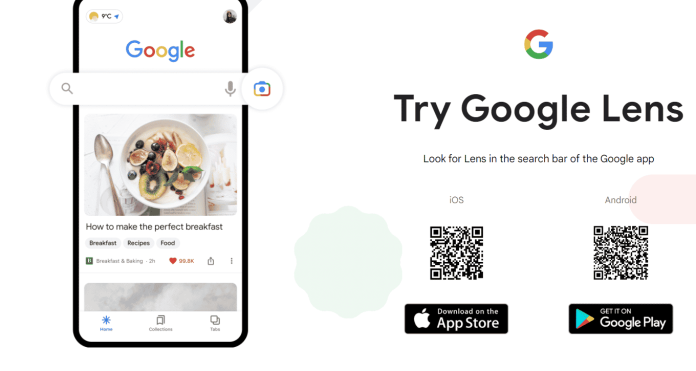
Cara mendapatkan lensa google di iPhone
- Google Lens di Google app hanya tersedia dalam bahasa Inggris.
- Buka aplikasi Google di iPhone Anda.
- Pada bilah Pencarian, ketuk Lensa. Jika Anda belum pernah menggunakan Lens sebelumnya, tekan Nyalakan kamera untuk mengaktifkan Lens.
- Di layar Anda, klik item tersebut. Untuk menyorot Teks, ketuk kata, ketuk lagi, dan seret titik biru.
- Di bagian atas, tekan hasil atau penelusuran.
Untuk Android:
- Jika Anda menggunakan ponsel Android, Anda dapat membuka Lens.
- Dengan Asisten Google: Ucapkan, “Ok, Google.” Di bagian bawah, klik kanan Lens.
- Di ponsel Android tertentu, seperti Pixel Google: Buka aplikasi Google Camera > More > Lens.
- Jika Anda tidak dapat melihat simbol Lens itu, Lens tidak dapat menemukan informasi apa pun tentang objek yang ada di sekitar Anda di ponsel Anda.
- Ambil gambar sesuatu.
- Di layar Anda, klik item tersebut. Untuk menyorot kata-kata, ketuk satu, setelah itu Anda ketuk lagi, lalu pindahkan titik-titik dengan warna biru.
- Ketuk Bicara.
Nonaktifkan Opsi Pencarian Lensa Chrome di Android
- Untuk menonaktifkan fitur pencarian Lens untuk ponsel Android, Anda harus memulai Chrome di ponsel Anda terlebih dahulu.
- Saat Anda berada di Chrome, tekan bilah alamat, ketik berikut ini, lalu masukkan:
- Di halaman ” Eksperimen”, di sudut kanan atas, klik kotak “Cari Bendera” dan masukkan informasi berikut:
- Di hasil pencarian, cari “Google Lens Powered Image Search in the Context Menu.” Di bawah opsi ini, klik "Default."
- Di menu yang muncul, Pilih "Dinonaktifkan."
- Di pojok kanan bawah menu Chrome, ada tombol yang bertuliskan "Luncurkan kembali". Ketuk opsi ini untuk menutup lalu buka kembali browser Anda.
- Semuanya sudah siap. Mulai sekarang, jika Anda mengeklik dan menahan gambar di dalam Chrome, Anda akan mendapatkan opsi klasik "Telusuri Google untuk Gambar Ini".
Dapatkan Layanan Desain Grafis dan Video Tanpa Batas di RemotePik, pesan Uji Coba Gratis Anda
Untuk terus memperbarui diri Anda dengan berita eCommerce dan Amazon terbaru, berlangganan buletin kami di www.cruxfinder.com
